
Unity/Clusterワールド制作18日目:無料アセットを使う
昨日まではこちら!
■サンプルワールド作ってみる
これをもとに実施していて、
サンプルのクリエイターキットまでインストール完了!

このクリエイターキットがないとDespawn Heightはないのか!なるほど!
と言うことで、今日は無料のアセットを試してみる!
いよいよだ!ワクワク!!!
無料アセットをインストールする
プロジェクトを開いたら、「Project」から「Scenes」>「MinimalSample」のシーンを開きます。

開いたけど、バージョンが違うのかな?ワールドっぽいのが出てこない。
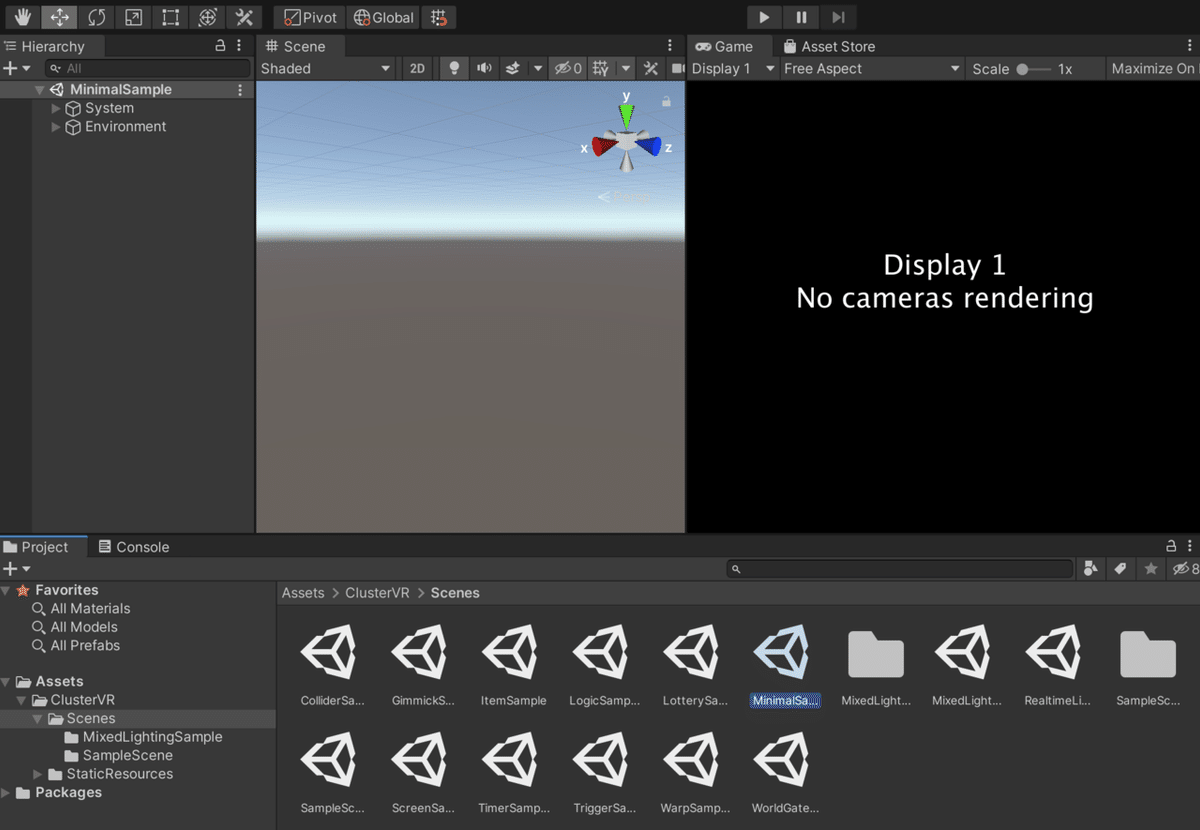
無料アセットダウンロード/使用
その中でも無料のアセットも試してみよう。
「Asset Store」から「Sign in」>「Create a Unity Account」からUnityのアカウント登録を行ってください。
※既にアカウントをお持ちの場合は「Sign in」してください

アカウント登録 または サインインが済んだらアセットをダウンロードしにいきます。「RPG Poly Pack」と検索してアセットを見つけてください。
アセットページで「ダウンロード」を押して、さらに「インポート」を押すと上の画像のような表示が出てくるので、そのまま「Import」を押します。

いよいよ岩は配置!

オブジェクトが意図しない位置に配置されてしまう場合は、「Inspector」の「Transform」にある「Position」の座標値をすべて0にしてから移動させましょう。
■移動をW,A,S,Dでできる?
あとは、このクリエイターキットのワールドだとキーボードの「W,A,S,D」で移動が可能らしいけど、バージョン違いでできなさそう。
違うバージョンでクリエイターキット取れないかな?
■明日やること
・色々と好きなところに好きなものを設置。
・Despawn Pointなどを設定してみる。
・上記リンクの床の雰囲気の変更を行う。
「Project」ウィンドウにある「Assets」を右クリックして「Create」>「Folder」で新規フォルダを作成し、名前を「Materials」とします。
いいなと思ったら応援しよう!

